SOMlink Service-Interface
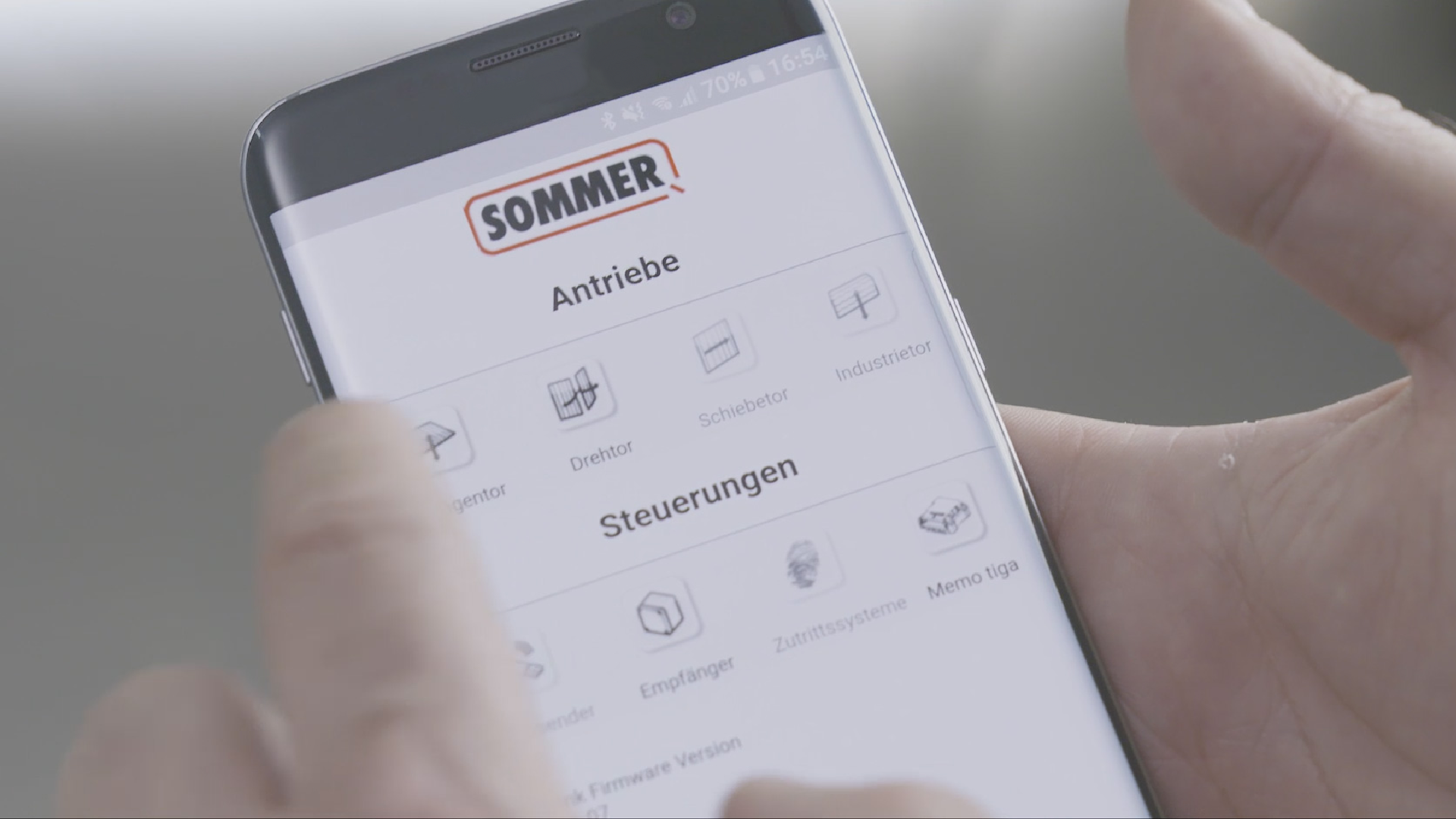
Intelligente Steuerungstechnik für Fachhändler
Über die intelligente Steuerungstechnik SOMlink bestehen zusätzliche Möglichkeiten zur Anpassung von Eigenschaften und Parametern mittels Web-App ganz einfach über dein Smartphone, Tablet oder Laptop.
Das SOMlink Service-Interface ist nur für Fachhändler erhältlich!
Der Vertrieb dieses Service-Tools rein über den Fachhandel sichert eine korrekte Parametrierung durch den geschulten Fachmann.
Teste selbst:
SOMlink Demoversion
Updaten und aktualisieren:
SOMMERsuite

Einfaches Einrichten
Antriebe und Funkempfänger können ganz einfach konfiguriert werden und bieten dabei viele Einstellungsmöglichkeiten.

Kein Internet notwendig
SOMlink verfügt über einen Webserver und stellt eine direkte Verbindung zwischen WLAN-fähigem Gerät und dem Antrieb her.

Plattformunabhängig
SOMlink kann über jeden gängigen Browser aufgerufen werden. Das macht das System unabhängig vom Betriebssystem.
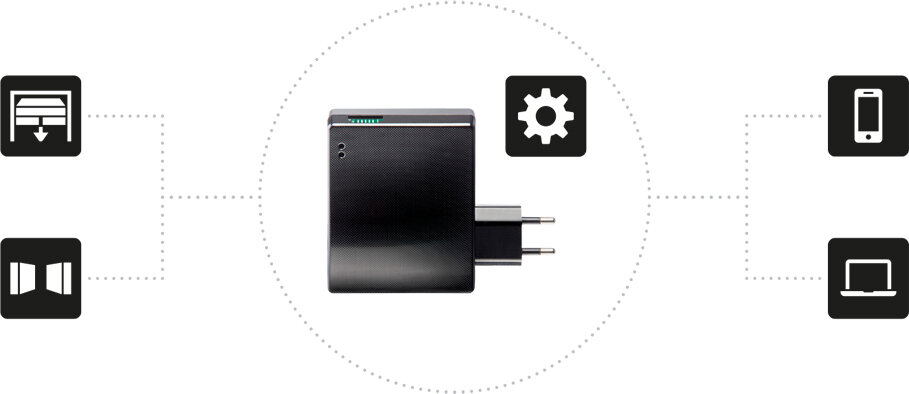

Plug and play
TECHNIK
- Universell für Smartphone, Tablet oder Laptop
- Schnittstelle WLAN und SOMMER Funk
- Integriertes WLAN-Modul
- Integrierter Webserver
- Keine Internetverbindung vor Ort notwendig!
Es wird eine direkte WLAN-Verbindung zwischen Endgerät (Smartphone, Tablet, Laptop) und dem SOMlink aufgebaut. - Kein Speichern von Daten auf externen Servern
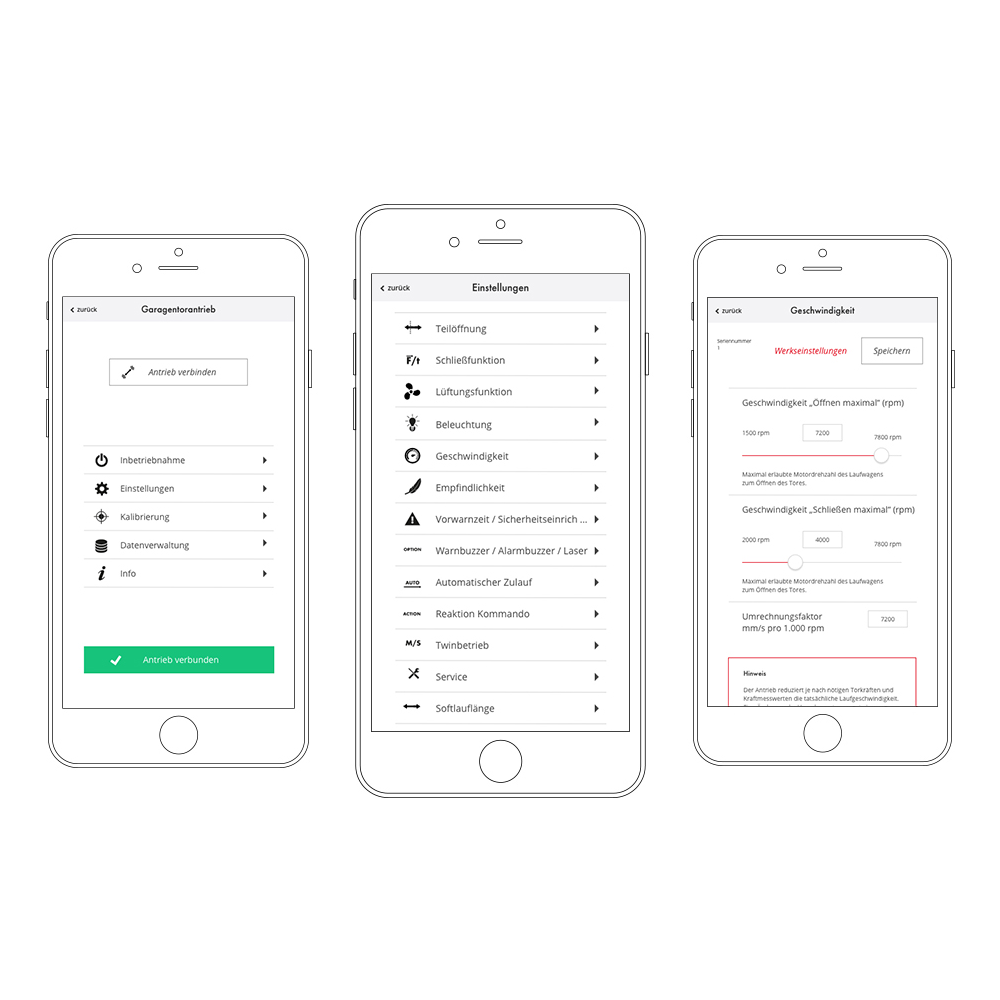
Installieren. Kalibrieren. Visualisieren
DIAGNOSE UND SERVICE
- Inbetriebnahmehilfe
- Sender löschen
- Kraftwerte lernen
- und vieles mehr
- Einstellungen des Antriebs ändern
- Beleuchtungsdauer
- Geschwindigkeiten
- Vorwarnzeiten
- Sicherheitseinrichtungen konfigurieren
- und vieles mehr
- Kalibrierung der Kraftwerte
- Auslesen/Speichern und Laden von Anlagedaten
- Diagnoseinformationen auslesen
- Zyklenzähler
- Ereignisspeicher
- Visualisierung von Kraftkurven
- und vieles mehr
Kompatibilität
Das Service-Interface eignet sich für alle Antriebe mit SOMloq2 kompatiblen Empfängern. Aktuell sind das folgende Produkte im SOMMER Sortiment:
SOMlink S2 Start App
Diese App erleichtert dir den Verbindungsaufbau zwischen deinem Smartphone/Tablet und dem SOMlink S2. Nutze alle verfügbaren Funktionen über die App.
Updaten und aktualisieren mit der SOMMERsuite
Mit der SOMMERsuite kannst du dein Gerät bequem und einfach aktualisieren. Lade das Programm SOMMERsuite auf deinen Computer und installiere es. Die SOMMERsuite prüft ob es für dein Gerät ein Software-Update gibt, lädt dies bei Bedarf herunter und aktualisiert dein Gerät.
SOMMERsuite herunterladen
(Microsoft Windows 7 oder aktuellere Version)
Disclaimer: Diese Software wird durch SOMMER unverbindlich und ohne jegliche Gewährleistung zur Verfügung gestellt. Es kann keine Garantie für die Korrektheit und Ausführbarkeit, insbesondere auf unterschiedlichen Plattformen (Betriebssystem), gegeben werden. Mit dem Download erklärst du dich damit einverstanden, dass SOMMER für keine Schäden oder Fehler an deinem System haften wird.
Häufig gestellte Fragen
Du kannst die Funktionen des SOMlink Service-Interface in unserer Demoversion unter www.somlink.sommer.eu kostenlos testen.
Mit Hilfe des SOMlink können sicherheitsrelevante Einstellungen vorgenommen werden, welche zu einem unsicheren Betrieb der Toranlage führen können. Die Benutzung ist ausschließlich für geschultes Fachpersonal zulässig.
Mit unserer Händlersuche findest du einen Fachhändler in deiner Nähe.
Zur Benutzung des SOMlink ist keine Internetverbindung notwendig. Nur ein WLAN-fähiges Endgerät wie z. B. ein Smartphone, Tablet, Laptop oder Computer.
Standardmode
Du verbindest dich mit dem vom SOMlink bereitgestellten Netzwerk, welches dir in den verfügbaren WLAN-Verbindungen auf deinem Endgerät angezeigt wird.
Hotspotmode
Der Hotspostmode bietet eine stabilere Verbindung zwischen Endgerät und SOMlink. Sollten im Standardmode Verbindungsprobleme auftreten, solltest du den Hotspotmode nutzen.
Das SOMlink verbindet sich hierbei mit einem von dir bereitgestellten mobilen Hotspot per Smartphone (Android) oder PC (Windows).
- Das SOMlink darf zur Verbindung nicht länger als 20 Sekunden mit Strom verbunden sein. Bei Bedarf aus- und wieder einstecken.
- Achte in den Einstellungen auf die richtige Schreibweise des Hotspot: Name und Passwort (Groß- und Kleinschreibung, keine Leerzeichen, richtige Zeichen der Mac-Adresse).
- Aktualisiere die Firmware des SOMlink mit Hilfe der SOMMERsuite .
Du kannst die Sprache des SOMlink über deinen Webbrowser umstellen. Die SOMlink Benutzeroberfläche passt sich an die eingestellte Browsersprache an.
Du kannst mit folgendem Link die Länderkürzel am Ende der URL für die jeweiligen Landessprachen tauschen: http://somlink.lokal/webglt/index.html?language=de
Der Netzwerkschlüssel wird bei der ersten Anmeldung gespeichert und muss somit beim erneuten Verbinden nicht wieder eingegeben werden.
Du kannst die Benutzeroberfläche über einen Webbrowser im Standardmode verwenden. Eine App für iOS steht leider aus technischen Gründen nicht zur Verfügung. Für iOS Geräte ist der Hotspotmode nicht verfügbar, da der Standardmode mit iOS Geräten zuverlässig funktioniert.
Eine Verbindung ist nur ab iOS Version 13 oder neuer möglich. Versuche dein Gerät auf den neusten Softwarestand zu aktualisieren. Alternativ kannst du die Verbindung mit einem anderen Browser testen.
Ein Anleitung zur Verbindung des SOMlink mit einem Android Gerät findest du hier in unserem Download-Bereich.
Bei Geräten mit Android 9 und 10 Betriebssystem ist der Standardmodus über die App nicht verfügbar. Der Standardmodus kann weiterhin, bei Verbindung mit dem SOMlink WLAN, über den Browser unter http://somlink.lokal aufgerufen werden.
Wir empfehlen bei höheren Versionen als Android 8, den Hotspotmode zu verwenden.
Das Laden kann bis zu einer Minute dauern. Sollte das laden länger dauern, verwende bitte den Hotspotmode (Android oder Windows Geräte).
Lädt die Bedienoberfläche überhaupt nicht, solltest du folgende Schritte prüfen:
- Prüfe, ob das Passwort richtig eingegeben wurde
- Prüfe die LEDs des SOMlink. Vor der Verbindung mit dem Gerät leuchten beide LEDs Rot. Falls nicht, ist bereits ein anderes Endgerät mit dem SOMlink verbunden. Verbindest du dich mit dem SOMlink, wechselt die rechte LED von Rot auf Grün. Trenne bei Bedarf das verbundene Gerät.
- Öffne die Benutzeroberfläche über die App oder anderen Webbrowser.
- Verwende den Hotspotmode (Android Geräte oder Windows PC)
Updates mit SOMMERsuite
- In der Benutzeroberfläche wird dir links unten der installierte Softwarestand angezeigt.
- Über die SOMMERsuite oder die Demoversion kann der aktuelle Softwarestand abgerufen werden.
Das SOMlink wird über das Programm SOMMERsuite aktualisiert. Eine Anleitung und das Programm findest du hier in unserem Download-Bereich. Achte darauf, dass dein Computer oder Laptop über ein integriertes W-LAN Modul oder einen Stick verfügt.
Siehst du nach einem erfolgreich Update noch die alte Software-Version in der Benutzeroberfläche, solltest du die Seite neu laden. Alternativ muss der Browser neu gestartet werden und die Temporären Daten (Cache) im Webbrowser gelöscht werden.
Das SOMlink wird über das Programm SOMMERsuite aktualisiert und ist nur für Windows verfügbar. Eine Anleitung und das Programm findest du hier in unserem Download-Bereich.
Die SOMMERsuite funktioniert nur auf einem Windows Computer oder Laptop ab Windows 7.
Die Verifizierung des neuen Softwarestands konnte nicht abgeschlossen werden. Eventuell gab es Verbindungsprobleme nach dem Neustart des SOMlink. Durch erneutes starten des Updates kann die Verifizierung durchgeführt werden.
Fehlermeldung: „Fehler beim Herstellen einer WLAN-Verbindung mit dem SOMlink oder Codemaster+, Ursache: Der Wert darf nicht NULL sein. Paramtername: source“
- Dein PC verfügt nicht über eine WLAN-Schnittstelle oder diese wurde deaktiviert.
- Aktiviere dein WLAN über das Windows Infocenter.
Fehlermeldung: „Fehler beim Überprüfen der Internetverbindung. Ursache: Es ist keine Internetverbindung möglich“
- Prüfen der Internetverbindung (LAN oder W-LAN)
- Stelle sicher, dass dein WLAN nicht mit dem SOMlink verbunden ist.




















